Како онемогућити ажурирања на лаптопу
Сваки корисник Виндовс ОС-а се пре или касније суочи са проблемом када систем почне да се ажурира у најнеповољнијем тренутку.
На пример, радите на важном пројекту, провели сте много сати испред лаптопа, остало је само неколико минута до истека рока и, на срећу, баш у том тренутку искочи прозор који вас обавештава да ће се за 10 минута рачунар поново покренути и инсталирати ажурирања. И све би било у реду, али ова инсталација не траје уопште две секунде – већа је вероватноћа да ће рачунар бити недоступан у наредних сат (или два-три). Звучи познато?
Или ево још једног примера: журите и журно искључите рачунар, планирате да га понесете са собом (или га укључите јер морате одмах да покренете презентацију за говор). У овом тренутку компјутер јавља да је сада „у току инсталација 1 од 108“... А како да не паничите, поготово ако сте пред огромном публиком?
Настало разочарење се може избећи. У таквим случајевима, како не бисте чекали да се коначно инсталира све што је потребно, можете једноставно одложити сам тренутак. Како преузети контролу над ситуацијом и не дозволити оперативном систему да диктира своја правила говори се у овом чланку.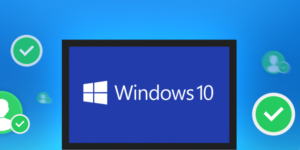
Садржај чланка
Како онемогућити ажурирања за Виндовс 10 и Виндовс 7
Предлажемо да се упознате са могућим алгоритмима деловања за две најчешће верзије система.
Важно! Мора се имати на уму да се таквим радњама треба прибегавати само у посебним случајевима. У ствари, они су важни за ваш рачунар и помажу у одржавању безбедности Виндовс-а (говоримо о лиценцираним верзијама; када користите нелиценциране склопове, рачунар може не само да се замрзне, већ и да преузме нешто неприкладно).
Преко контролне табле
Да бисте отворили „Цонтрол Панел“ у оперативном систему Виндовс 7, потребно је да одете на „Старт“ и изаберете ставку истог имена у менију са десне стране.
За Виндовс 10, најлакши начин је да унесете име кључа у претрагу. Кликните на икону лупе у доњем левом углу екрана и унесите „Цонтрол Панел“ у ред. Први резултат ће бити управо оно што тражите.
Следећи процес је апсолутно идентичан за сваку верзију ОС-а:
- У горњем десном углу, близу линије „Приказ“, изаберите ставку „Мале иконе“;
- двапут кликните на „Администрација“;
- отворите „Услуге“ на исти начин;
- на самом дну листе пронађите „Виндовс Упдате“ и двапут кликните на њега;
- на картици „Опште“, пронађите ред „Тип покретања“ и промените стање овог параметра у „Онемогућено“, затим кликните на дугме „Стоп“ испод, затим „Примени“ и „ОК“.
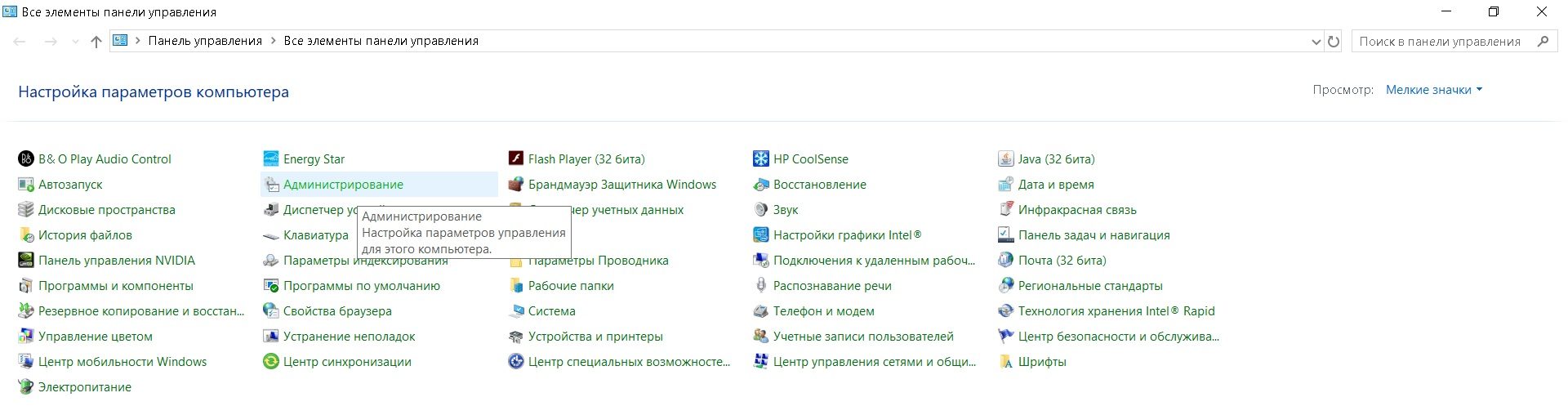
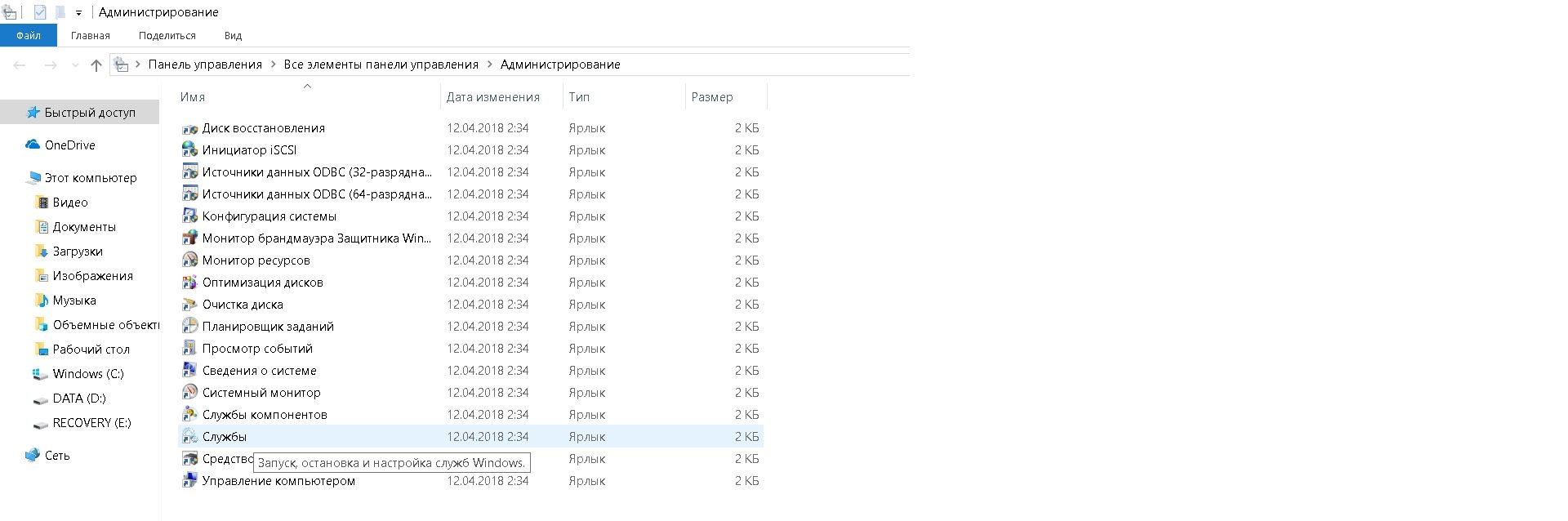
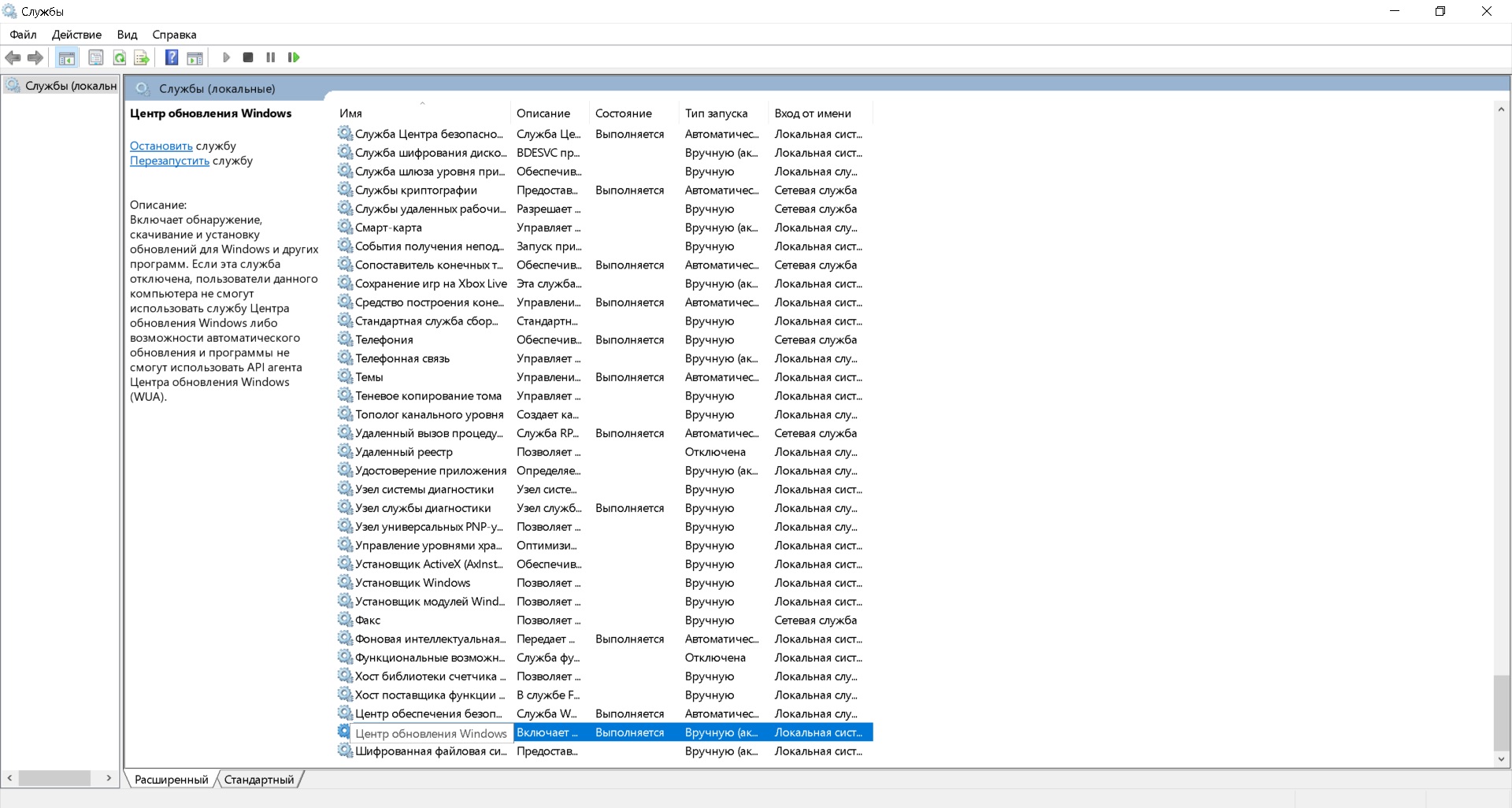
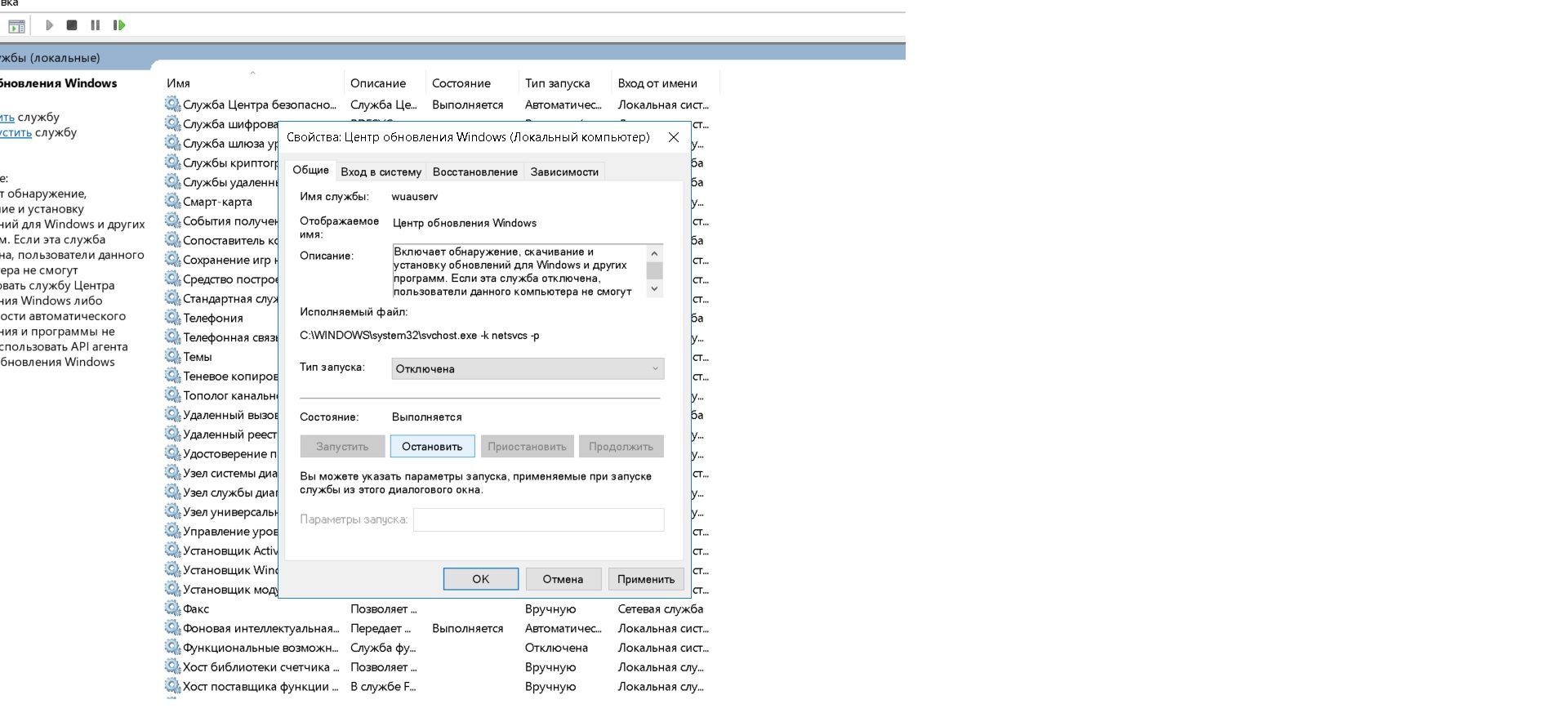
Сада се систем неће ажурирати док га не укључите на исти начин.
Референца! Прозор Сервицес у обе верзије ОС-а може се отворити на следећи начин:
- истовремено притисните тастере "Вин" и "Р" на тастатури;
- У прозору „Покрени“ откуцајте команду „сервицес.мсц“ и притисните „Ентер“.
Преко бочне траке
У верзији 7 оперативног система Виндовс не постоји бочна трака. Виндовс 10 га има, али не свака верзија вам омогућава да откажете ажурирања.
Пажња! У оперативном систему Виндовс 10 Хоме не можете да онемогућите ажурирања система (можете само потпуно да онемогућите центар за ажурирање, као што је објашњено у претходном параграфу).Ова функција је доступна само у оперативном систему Виндовс 10 Про.
Ако имате професионалну верзију ОС-а, требаће вам:
- На страни Старт кликните на „Подешавања“ (икона зупчаника);
- идите на „Ажурирање и безбедност“ и тамо на листи са леве стране пронађите „Виндовс Упдате“ - овде ћете највероватније видети која се ажурирања тренутно преузимају;
- кликните на „Напредне опције“;
- Означите поље поред „Одложи ажурирања“.
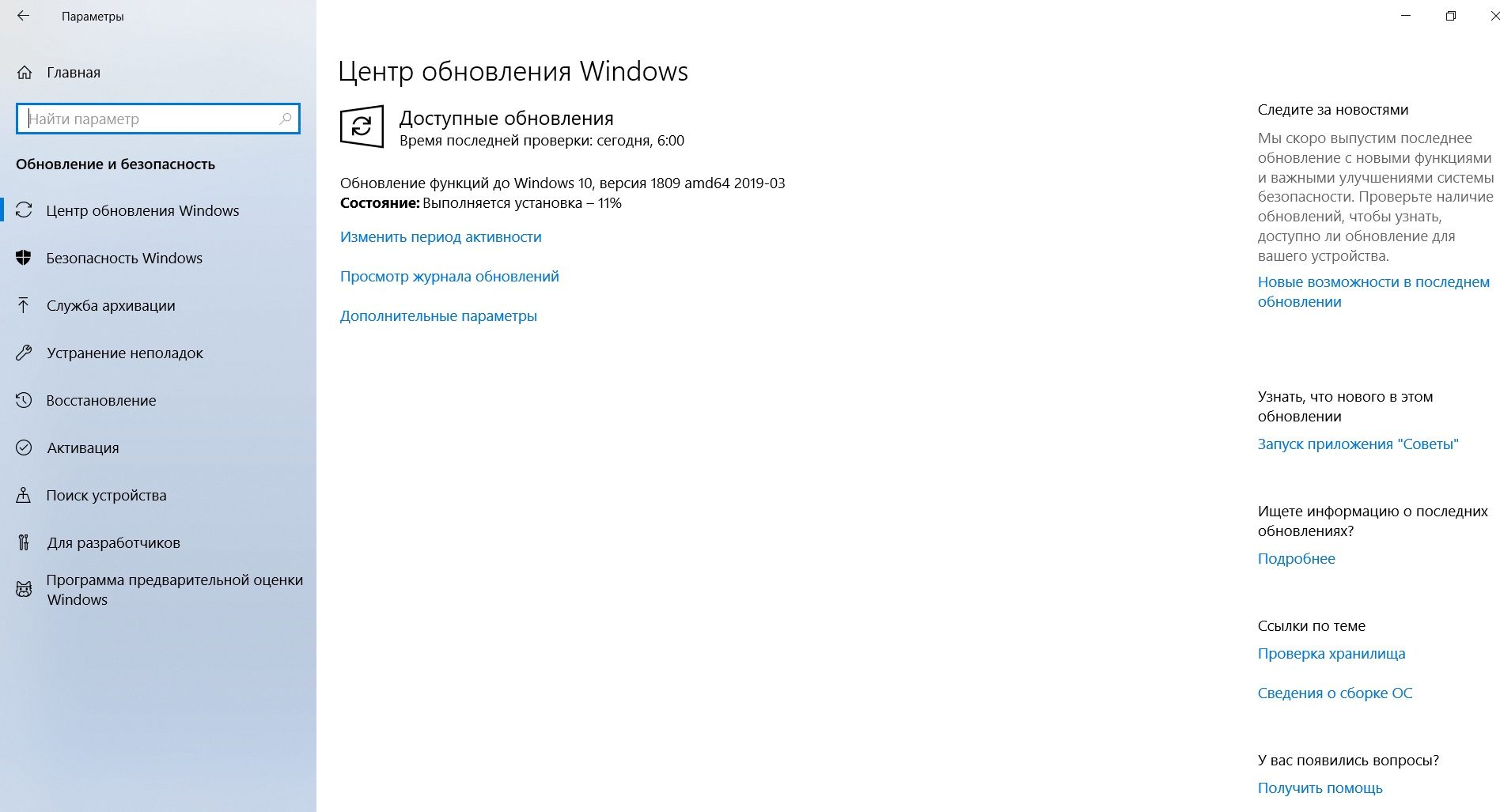
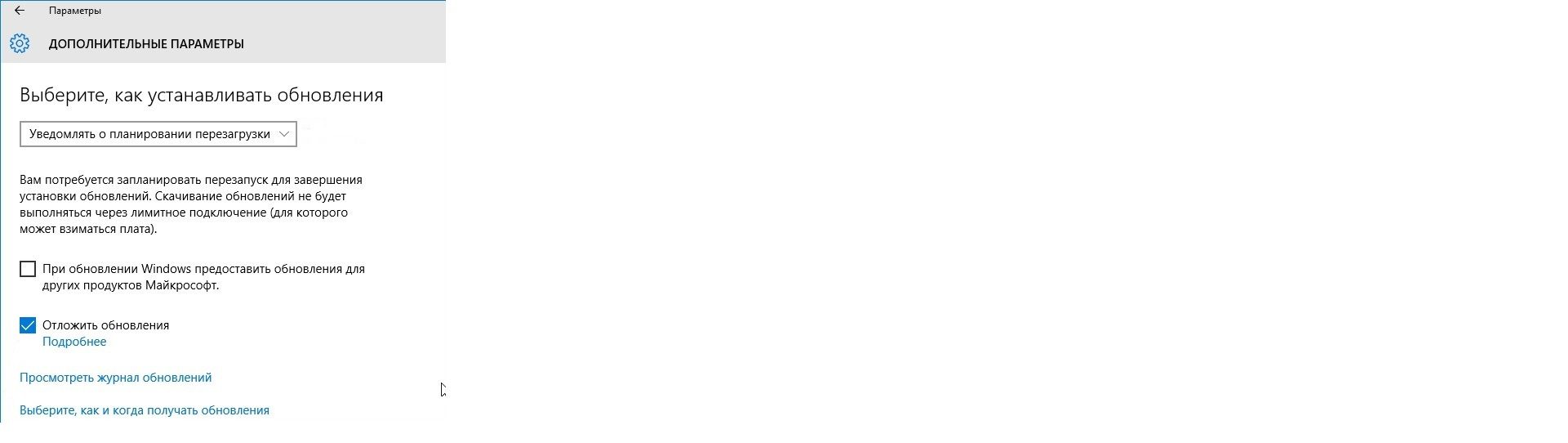
Овде такође можете да конфигуришете даљи процес у менију „Изаберите како да инсталирате ажурирања“ (посебно „Обавести када је заказано поновно покретање“).
Спремни! Сада ће преузимање и инсталирање ажурирања почети само ако кликнете на одговарајуће дугме у Виндовс Упдате-у.
Успут, ако конфигуришете Ви-Фи као ограничену везу, систем неће преузимати ажурирања првом приликом. Овај проблем можете решити на следећи начин:
- поново идите на „Подешавања“;
- отворите „Мрежа и Интернет“ и изаберите „Статус“ у левом менију;
- кликните на „Промени својства везе“;
- Померите клизач у колони „Постави као везу са ограничењем“.
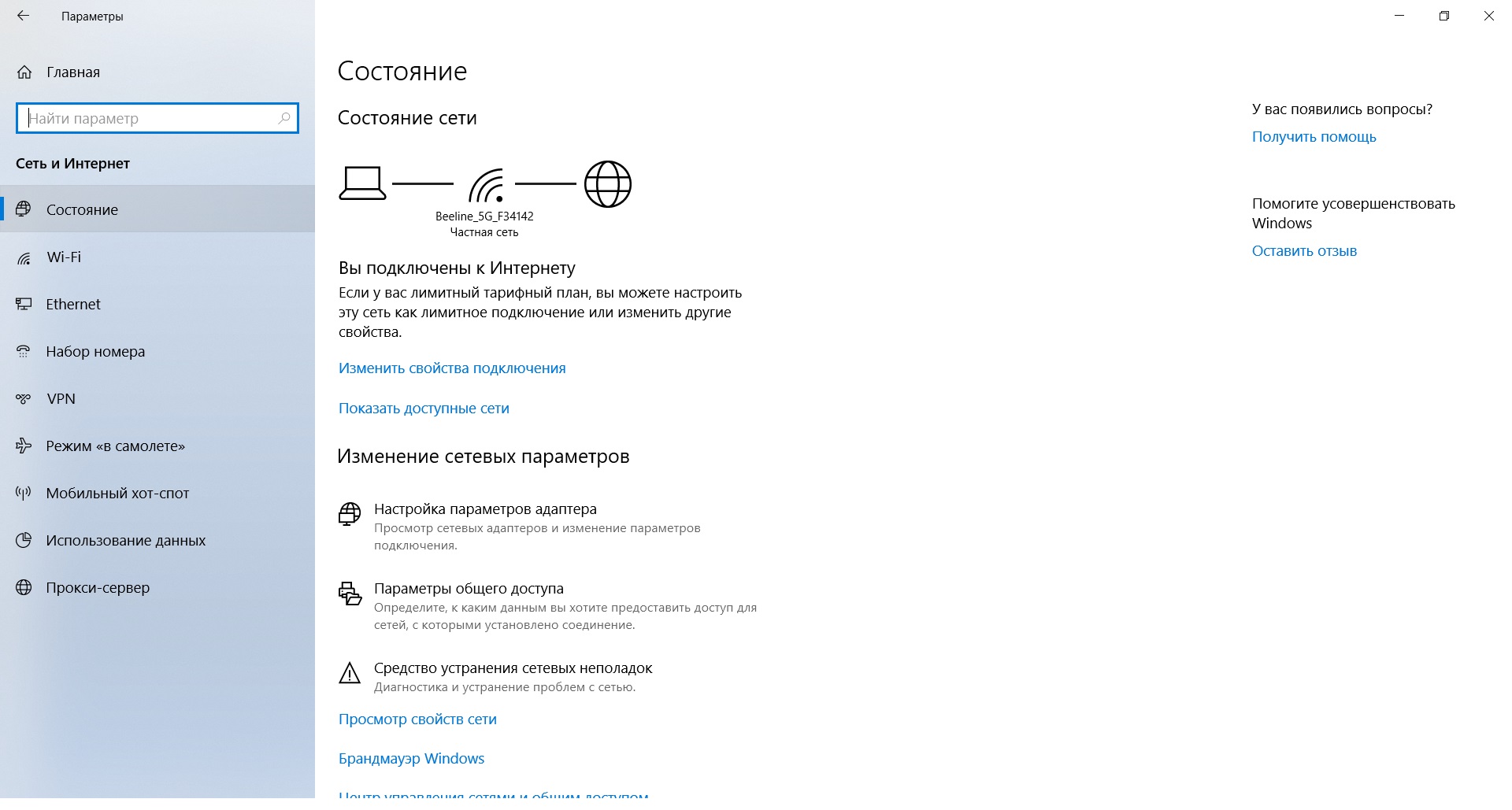
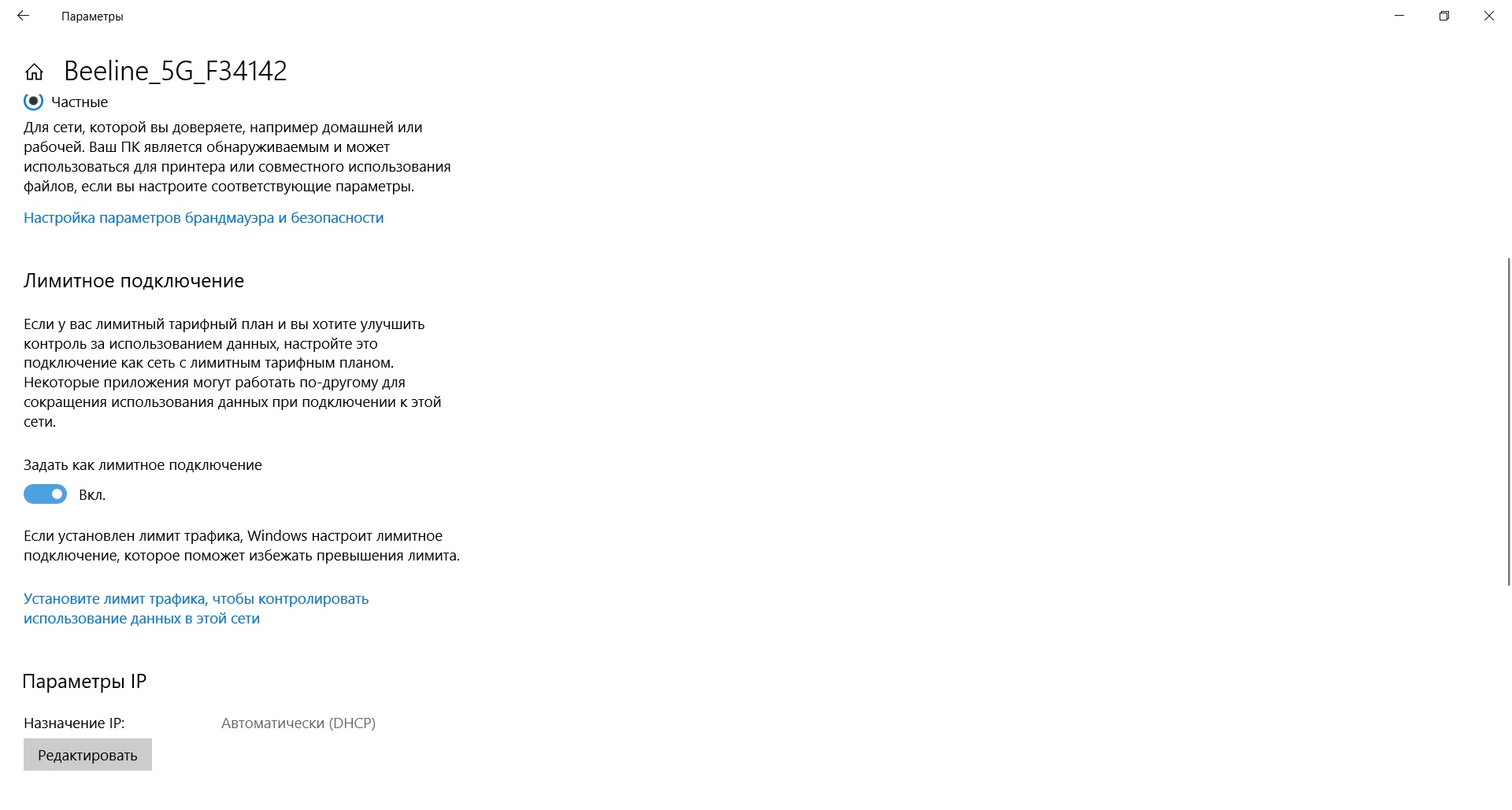
Након што прочитате овај чланак, сигурно ћете моћи исправно да конфигуришете процес преузимања ажурирања на рачунару. Остаје само да вас подсетим да то треба урадити само у хитним случајевима. Срећно!





